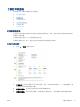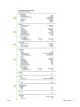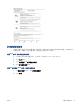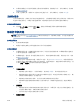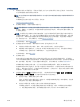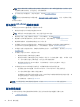User guide
4. 如果在测试模式 3 中箭头所指的地方看到有白线或黑线,请校准打印头。 有关详细信息,请参阅
维护打印头和墨盒。
5. 如果上述步骤无效,请联系 HP 支持部门以更换打印头。 有关详细信息,请参阅 HP 支持。
无线测试报告
打印无线测试报告,获取有关打印机无线连接的信息。 无线测试报告提供有关打印机状态、硬件 (MAC)
地址和 IP 地址的信息。 如果打印机连接到网络,则测试报告将显示有关网络设置的详细信息。
打印无线网络测试报告
▲ 同时按 (无线)按钮和 (信息)按钮打印网络配置页面和无线网络测试报告。
解决打印机问题
提示:(Windows) 运行 HP 打印和扫描卫士诊断并自动修复打印、扫描和复印问题。 应用程序仅提供某
些语言版本。
打印机意外关闭
● 检查电源和电源连接。
● 确保打印机的电源线已牢固地连接到可正常工作的电源插座。
打印头校准失败
● 如果校准过程失败,则请确保在进纸盒中放入了未曾使用过的普通白纸。如果校准墨盒时进纸盒
中放入的是彩色纸,校准将失败。
● 如果校准过程一再失败,您可能需要清洁打印头,或者传感器可能有问题。 要清洁打印头,请参
阅维护打印头和墨盒。
● 如果清洁打印头不能解决该问题,请联系 HP 支持。 转至 www.hp.com/support。 该网站提供的信
息和实用程序可帮助您解决许多常见打印机问题。 如果出现提示,请选择您所在的国家
/地区,然
后单击所有 HP 联系人以获得有关请求技术支持的信息。
送纸问题
● 不从纸盒进纸
– 确保纸张已放入纸盒中。 有关详细信息,请参阅装入纸张。 放入纸张前将其扇开。
– 确保将纸张宽度导轨设置为位于纸盒中正确的标记位置,以便适合您要装入的纸张尺寸。 确
保纸张导轨贴靠着纸叠,但不能太紧。
– 确保纸盒中的纸张没有卷曲。 向反方向弯曲卷曲的纸张以将其展平。
– 确保纸堆与进纸盒底部的相应纸张尺寸指示线对齐,并确保不超过纸盒边上标注的堆叠高
度。
● 页面歪斜
– 确保进纸盒中装入的纸张两侧与纸张宽度导轨对齐。 如果需要,请拉出打印机的进纸盒,然
后重新正确放入纸张,以确保正确对齐纸张导轨。
– 仅在未执行打印作业时将纸张放入打印机。
● 拾取多页纸张
ZHCN
解决打印机问题
59